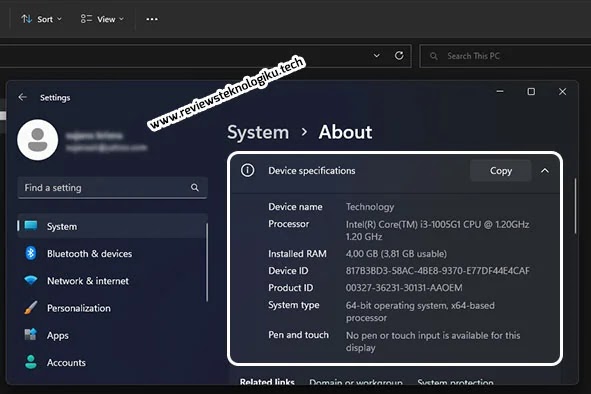 |
| Mengecek spesifikasi laptop Windows 11/10/8 (Sumber gambar: reviewsteknologiku.tech) |
Spesifikasi laptop adalah salah satu syarat
yang harus dipenuhi untuk mendukung proses instalasi atau penerapan layanan. Misalnya
ketika ingin download dan instal Photoshop, melakukan install Zoom,
maka perlu memperhatikan spesifikasi minimal yang harus dipenuhi.
Selain itu, pengecekan spesifikasi
ini diterapkan ketika melakukan seleksi CPNS hingga BUMN. Saat mengecek, ada
beberapa hal yang perlu diperhatikan, contohnya Processor, RAM, Operating
System (sistem operasi) dan lain-lain. Di laptop atau komputer sudah disediakan
fitur untuk mengecek spesifikasi.
Pada tutorial ini, ada beberapa cara yang
bisa dipilih untuk mengecek spek laptop tanpa install aplikasi dan internet
(online). Cara ini support di berbagai tipe laptop, seperti ASUS, Lenovo, ACER,
Toshiba, hingga HP. Begitu juga dengan versi Windows, seperti Windows 11,10 dan
8.
Selain bisa mengecek spesifikasi
laptop lewat online dan pakai CPU-Z, juga cukup hanya pakai fitur yang
disediakan oleh perangkat. Beberapa cara tersebut misalnya pakai CMD hingga
Start Windows. Untuk lebih jelas, silakan simak ulasan berikut.
Cek Spesifikasi
Laptop di My Computer (This PC)
Fitur “This PC” tentu sudah sangat
sering dilihat, misalnya ketika membuka Disk C/D/E di laptop. Untuk mengecek
spesidikasi laptop atau komputer (PC) lewat my Computer ini adalah yang paling
cepat dan mudah. Berikut adalah langkah-langkah cek spek laptop ASUS, Acer,
Toshiba pakai Windows 11/10/8 (64 Bit atau 32 Bit).
1.
Buka folder di laptop, atau
bisa langsung klik kanan tombol “This PC”
2.
Selanjutnya pilih “Properties”
3.
Maka secara otomatis akan
muncul spesifikasi laptop
4.
Jika tidak muncul, silakan klik
menu “System” >>> “About”
5.
Info device spesification akan
terlihat, seperti Processor, RAM dan lain-lain.
Cek Spesifikasi
Laptop Lewat Menu Start Windows
Start Windows adalah tombol yang ada dibagian
bawah, fitur ini mendukung layanan untuk bisa mengecek spesifikasi laptop di
Windows 11/10/8. Nantinya akan diarahkan ke menu “Setting” >>> “System”
dan berikut adalah langkah-langkahnya.
1.
Silakan klik kanan icon Windows
yang ada dibagian bawah
2.
Pilih “Setting” >>>
klik “System” >>> “About”
3.
Maka akan muncul spek komputer
atau laptop kalian.
Cek Spek Laptop Lewat Menu Search
Menu Search ini memungkinkan kalian
mencari fitur Setting untuk bisa melihat spesifikasi laptop Windows 11 /10. Berikut
cara cek Prosessor atau RAM di laptop ASUS, ACER, Lenovo dan lain-lain melalui
Menu Search.
1. Klik
menu Search dibagian bawah laptop
2. Selanjutnya
ketik dan pilih “Setting”
3. Kemudian
pilih menu “System” >>> “About”
4. Secara
otomatis spek laptop akan terlihat.
Cek Spek Laptop & Komputer Lewat Menu RUN
Menu RUN adalah salah satu alternatif
yang bisa dipergunakan untuk melihat spek laptop tanpa instal aplikasi. Cara ini
juga terbilang sangat mudah, dan berikut tutorial lengkapnya.
1.
Tekan tombol Windows + R di
keyboard
2.
Selanjutnya ketik “dxdiag”
3.
Klik tombol “Ok” untuk
melanjutkan
4.
Secara otomatis sistem
informasi spesifikasi laptop akan muncul.
Mengecek Spek Laptop Lewat CMD (Command Prompt)
Cara terakhir yang bisa dipakai untuk
mengecek spek laptop adalah lewat CMD atau Command Prompt. Pengguna laptop
Acer, Toshiba, ASUS juga banyak yang menggunakan CMD untuk melihat spesifikasi
laptop-nya dan berikut langkah-langkahnya.
1.
Buka CMD atau bisa cari di menu
“Search” dan ketik “CMD”
2.
Selanjutnya ketik “systeminfo”
dan tekan enter
3.
Maka akan muncul spesifikasi
laptop kalian.


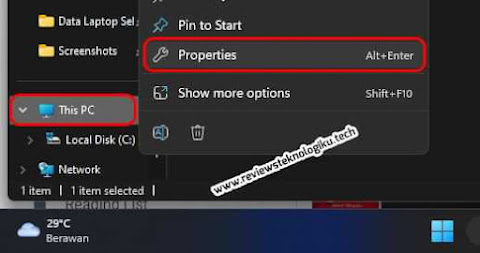
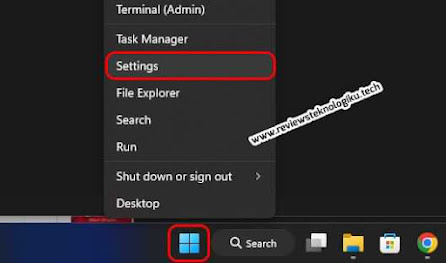
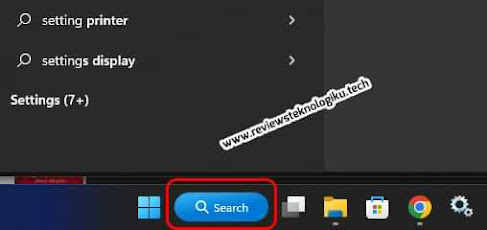
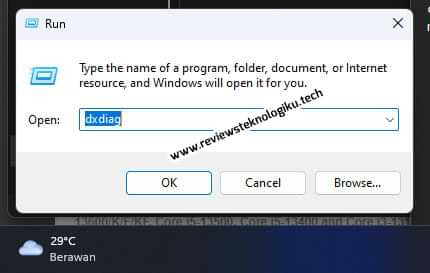
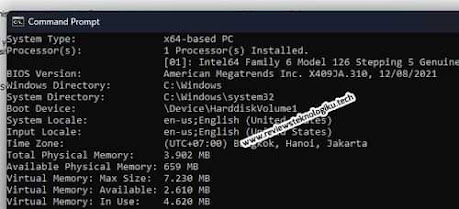










No comments:
Write CommentsNote: only a member of this blog may post a comment.